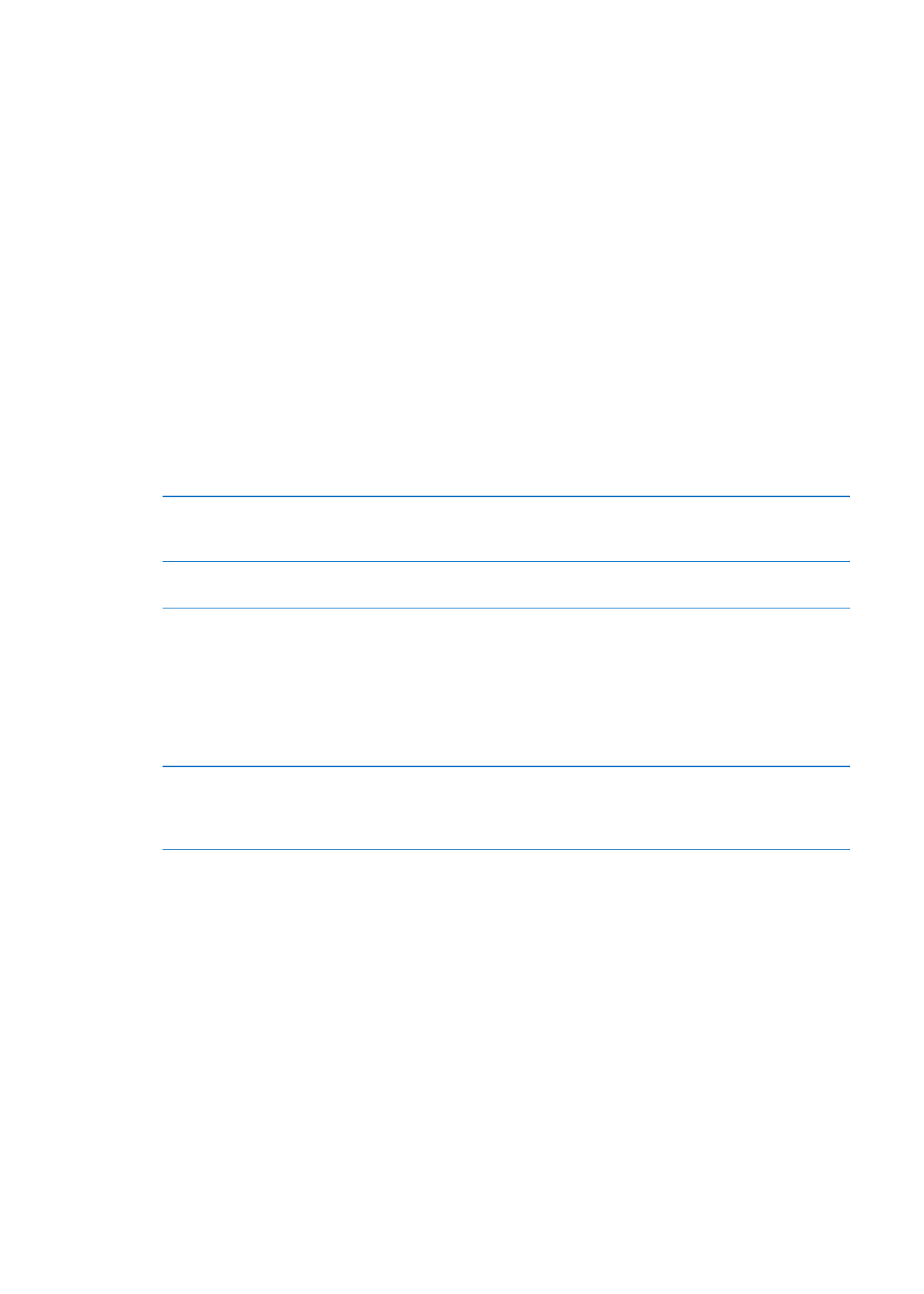
Основные настройки
К настройкам категории «Основные» относятся название сети, обмен файлами, безопасность
и другие параметры операционной системы iOS. Кроме того, здесь Вы сможете найти
информацию о своем iPod touch и переустановить различные настройки iPod touch.
114
Глава 26
Настройки
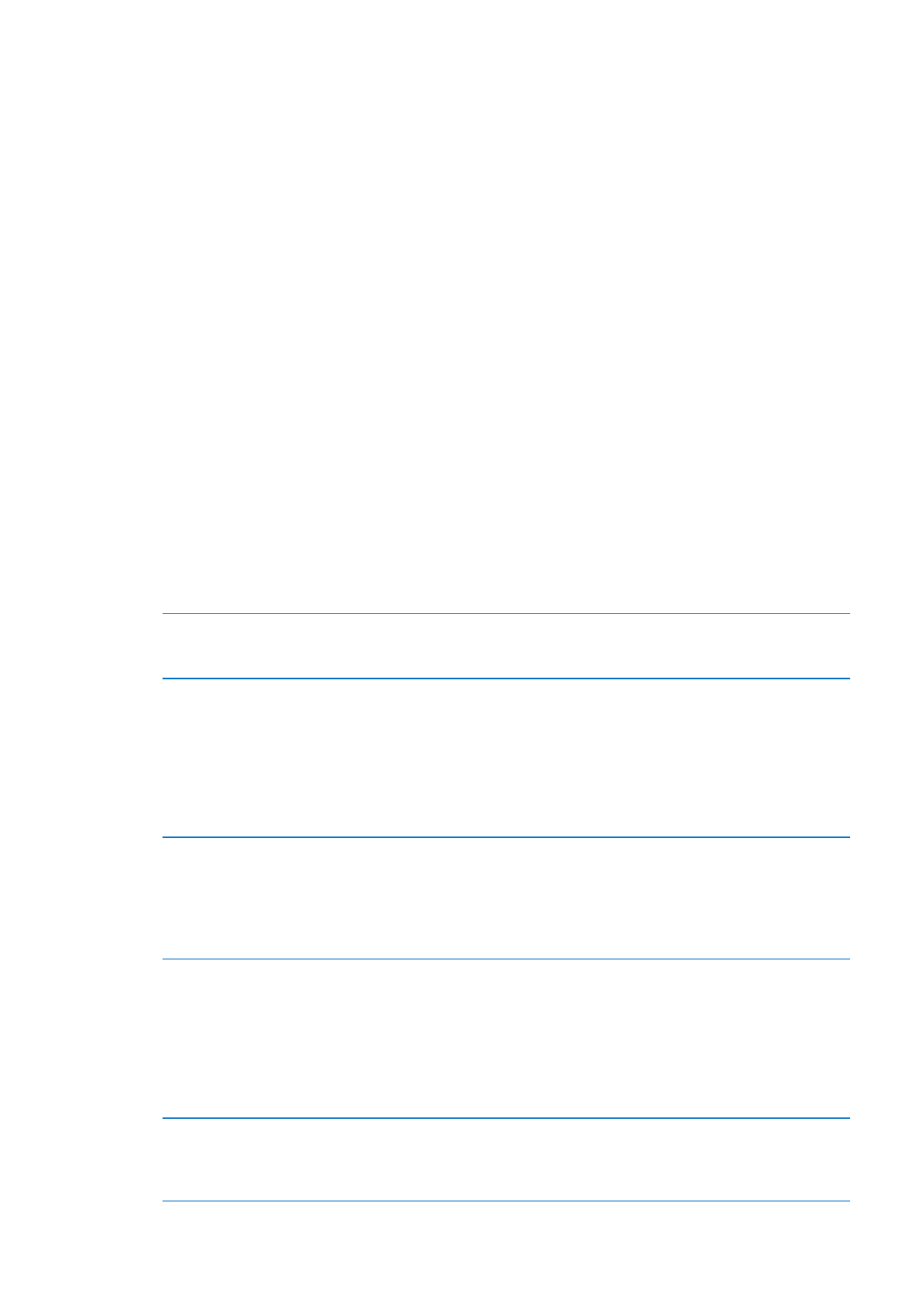
Об устройстве
Выберите «Настройки» > «Основные» > «Об устройстве» для получения информации
об iPod touch, включая доступное пространство для хранения, серийные номера, сетевые
адреса, а также юридическую и нормативную информацию. Также можно просмотреть
и отключить диагностическую информацию, отправленную в Apple.
Изменение имени Вашего iPod touch. Выберите «Настройки» > «Основные» > «Об
устройстве» и нажмите «Имя».
Имя отображается в боковом меню при подключении iPod touch к iTunes и используется
iCloud.
Обновление ПО
Обновление ПО позволяет загружать и устанавливать обновления iOS, выпущенные
компанией Apple.
Обновление до новейшей версии iOS. Выберите «Настройки» > «Основные» > «Обновление
ПО».
Если доступна новая версия iOS, загрузите и установите обновление, следуя инструкциям
на экране.
Примечание: Следует подключить iPod touch к источнику питания, поскольку процесс
установки может занять несколько минут, а он не должен прерываться.
Статистика
Просмотр доступного пространства. Выберите «Настройки» > «Основные» > «Статистика».
Просмотр пространства,
занимаемого программой
Выберите «Основные» > «Статистика». Отображается пространство,
занимаемое каждой программой. Для получения более подробных
сведений нажмите название программы.
Дополнительную информацию об управлении пространством iCloud см. в разделе «iCloud» на
стр. 16.
Сеть
Параметры «Сеть» предназначены для настройки подключения VPN (виртуальная частная
сеть) и доступа к Wi-Fi.
Добавление новой конфигурации
VPN
Выберите «Настройки» > «Основные» > «Сеть» > «VPN» > «Добавить
конфигурацию VPN...».
Узнайте у администратора сети, какие настройки необходимо
использовать. В большинстве случаев, если на компьютере настроена
VPN, те же настройки VPN можно использовать для iPod touch. См.
«VPN» на стр. 114.
Bluetooth
iPod touch может устанавливать беспроводное соединение с устройствами Bluetooth, такими
как гарнитуры. Также через Bluetooth можно подключить беспроводную клавиатуру Apple. См.
«Использование беспроводной клавиатуры Apple» на стр. 28.
Включение или отключение Bluetooth. Выберите «Настройки» > «Основные» > «Bluetooth».
Подключение к устройству
Bluetooth
Нажмите устройство в списке «Устройства», затем установите
соединение с ним, следуя инструкциям на экране. Инструкции
по подключению устройств Bluetooth см. в документации из комплекта
поставки устройства.
115
Глава 26
Настройки
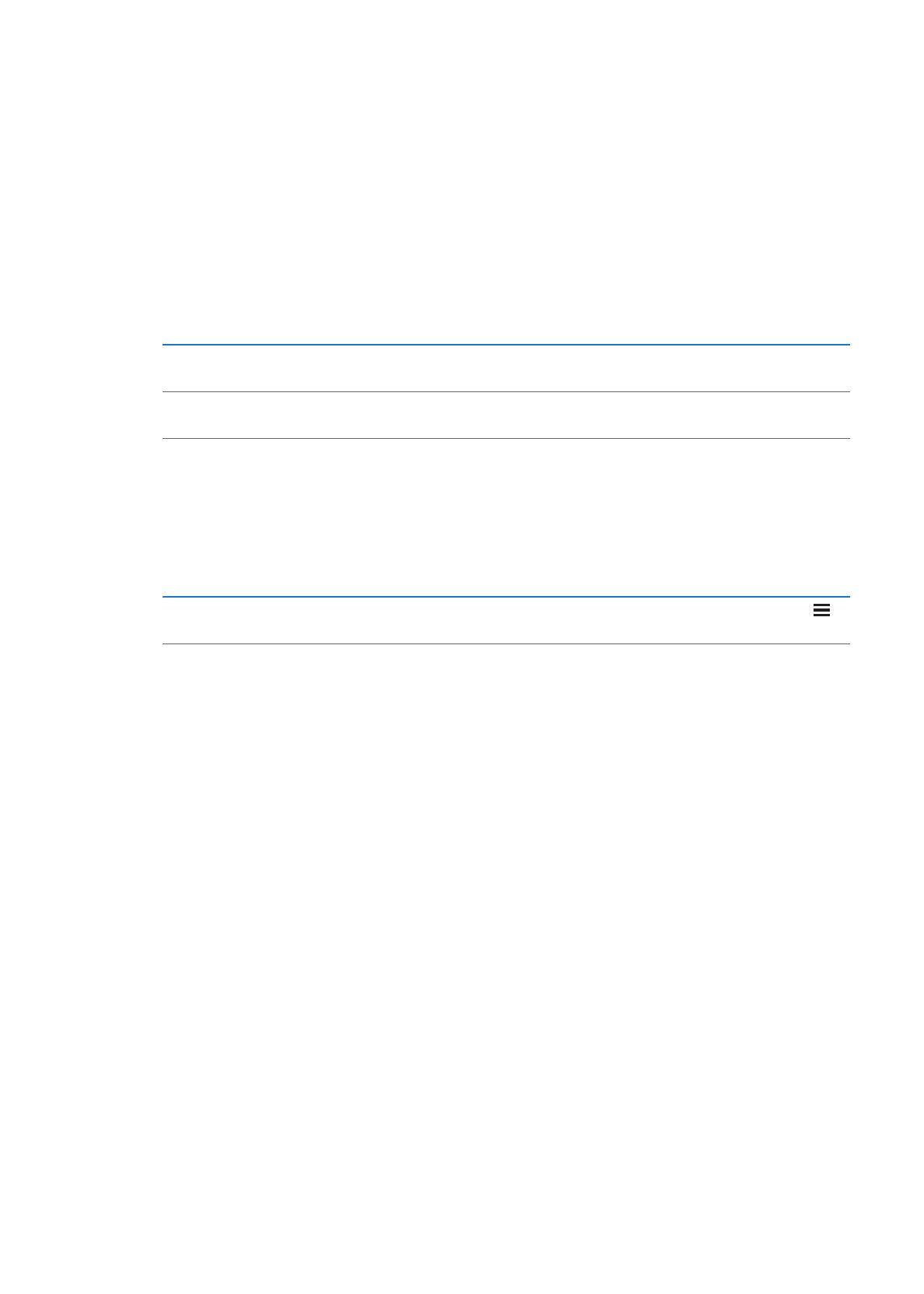
Синхронизация с iTunes по Wi-Fi
Можно синхронизировать iPod touch с iTunes на компьютере, который подключен к той
же сети Wi-Fi.
Включение синхронизации с iTunes по Wi-Fi. Чтобы настроить синхронизацию по Wi-
Fi в первый раз, необходимо подключить iPod touch к компьютеру, с которым он будет
синхронизироваться. Подробнее см. раздел «Синхронизация с iTunes» на стр. 18.
После настройки синхронизации по Wi-Fi iPod touch будет автоматически, раз в день
синхронизироваться с iTunes при подключении к источнику питания и выполнении
следующих условий:
iPod touch и компьютер подключены к одной и той же сети Wi-Fi;
Â
на компьютере запущена программа iTunes.
Â
Просмотр состояния
синхронизации по Wi-Fi
Выберите «Настройки» > «Основные» > «Синхронизация с iTunes по Wi-
Fi».
Незамедлительная
синхронизация с iTunes
Выберите «Настройки» > «Основные» > «Синхронизация с iTunes по Wi-
Fi» и нажмите «Синхронизировать».
Поиск Spotlight
Настройка «Поиск Spotlight» позволяет определить тип содержимого, в котором
производится поиск, и организовать порядок отображения результатов.
Задание типа содержимого, в котором производится поиск. Выберите «Настройки»
> «Основные» > «Поиск Spotlight» и выберите объекты для поиска.
Задание порядка поиска
категорий результатов
Выберите «Настройки» > «Основные» > «Поиск Spotlight». Нажмите
рядом с объектом и перетащите его вверх или вниз.
Автоблокировка
При блокировке iPod touch дисплей отключается, чтобы увеличить время работы
аккумулятора и предотвратить случайное срабатывание. Однако Вы по-прежнему можете
настраивать громкость при прослушивании музыки.
Настройка периода времени перед блокировкой iPod touch. Выберите «Настройки» >
«Основные» > «Автоблокировка» и выберите время.
Защита паролем
Изначально ввод пароля для разблокировки iPod touch не требуется.
Установка пароля обеспечивает защиту данных. См. «Функции безопасности» на стр. 35.
Задание пароля. Выберите «Настройки» > «Основные» > «Защита паролем» и установите
пароль из 4 цифр.
Если Вы забыли пароль, необходимо восстановить программное обеспечение iPod touch. См.
«Обновление и восстановление ПО iPod touch» на стр. 155.
116
Глава 26
Настройки
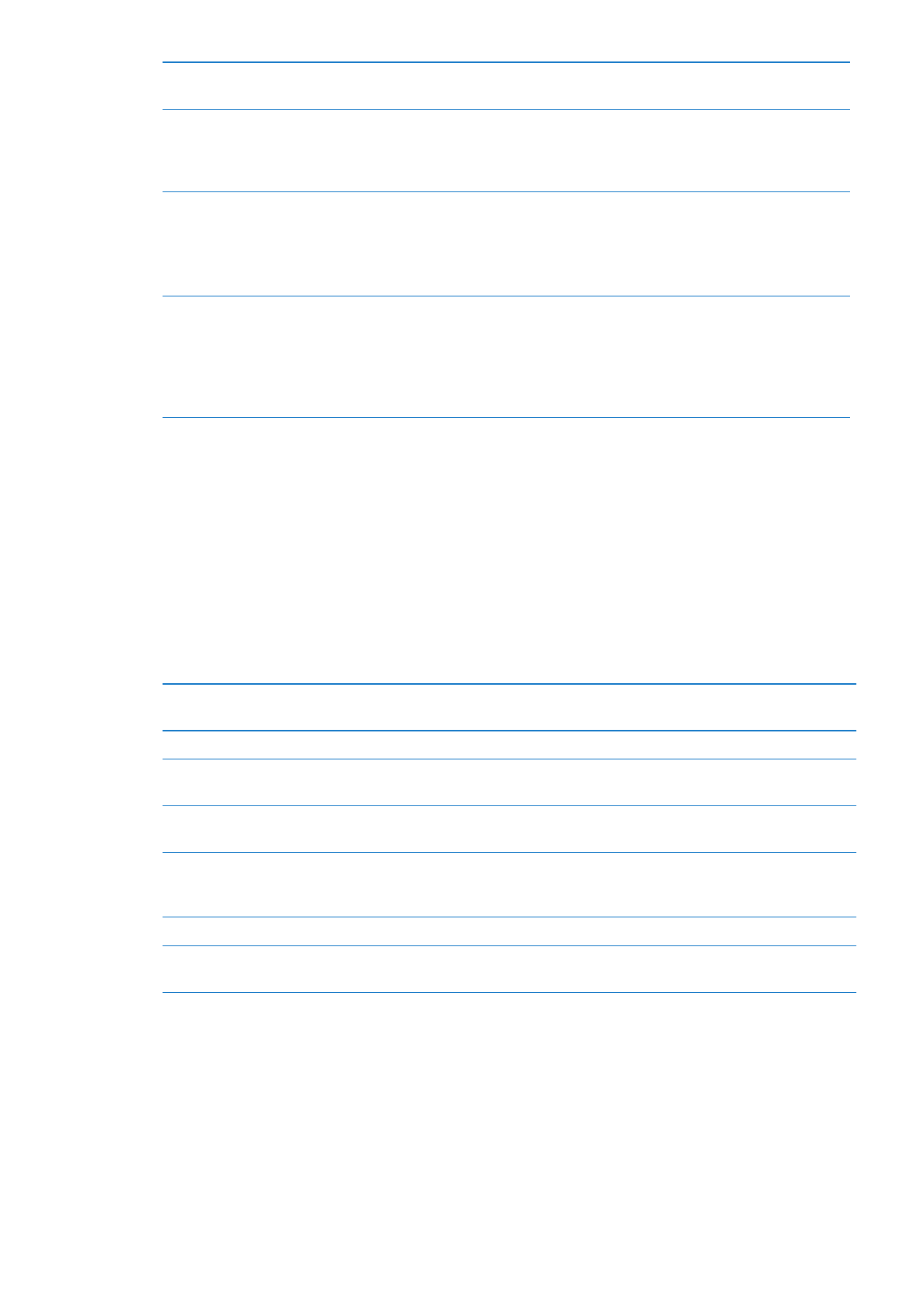
Отключение защиты паролем
или изменение пароля
Выберите «Настройки» > «Основные» > «Защита паролем».
Задание периода времени, после
которого требуется вводить
пароль
Выберите «Настройки» > «Основные» > «Защита паролем» и введите
пароль. Нажмите «Запрос пароля», затем установите длительность
периода ожидания после блокировки iPod touch, по истечении которого
отображается запрос на ввод пароля для разблокировки.
Включение и отключение
простого пароля
Выберите «Настройки» > «Основные» > «Защита паролем».
Простой пароль — это 4-значное число. Для повышения уровня
безопасности отключите параметр «Простой пароль» и используйте
более длинный пароль, состоящий из комбинации цифр, букв, знаков
препинания и специальных символов.
Удаление данных после десяти
неудачных попыток ввода
пароля
Выберите «Настройки» > «Основные» > «Защита паролем» и нажмите
«Стереть данные».
После десяти неудачных попыток ввода пароля Ваши настройки
будут сброшены, а вся информация и мультимедийное содержание
будет стерто путем удаления ключа шифрования данных, которые
зашифрованы с помощью алгоритма шифрования AES 256-бит.
Ограничения
Можно задать ограничения на использование некоторых программ и купленных материалов.
Например, родители могут запретить отображение в плейлистах ненормативной музыки или
отключить доступ к YouTube.
Включение ограничений. Выберите «Настройки» > «Основные» > «Ограничения», затем
нажмите «Включить Ограничения».
Важно:
Если Вы забыли пароль, необходимо восстановить iPod touch. См. «Обновление
и восстановление ПО iPod touch» на стр. 155.
Можно установить следующие ограничения.
Safari
Safari отключается, и значок этой программы удаляется с экрана «Домой». Вы не сможете
использовать Safari для обзора веб-сайтов и доступа к веб-клипам.
YouTube
YouTube отключается, и значок этой программы удаляется с экрана «Домой».
Камера
Программа «Камера» отключается, и значок этой программы удаляется с главного экрана.
Съемка фотографий становится невозможной.
FaceTime
Совершение и прием видеовызовов FaceTime становятся невозможными. Значок FaceTime
удаляется с главного экрана.
iTunes
iTunes Store отключается, и значок этой программы удаляется с экрана «Домой». При
этом предварительный просмотр, приобретение и загрузка содержимого становятся
невозможными.
Ping
Ping и все ее функции становятся недоступными.
Установка
программ
App Store отключается, и соответствующий значок удаляется с главного экрана. Установка
программ на iPod touch становится невозможной.
117
Глава 26
Настройки
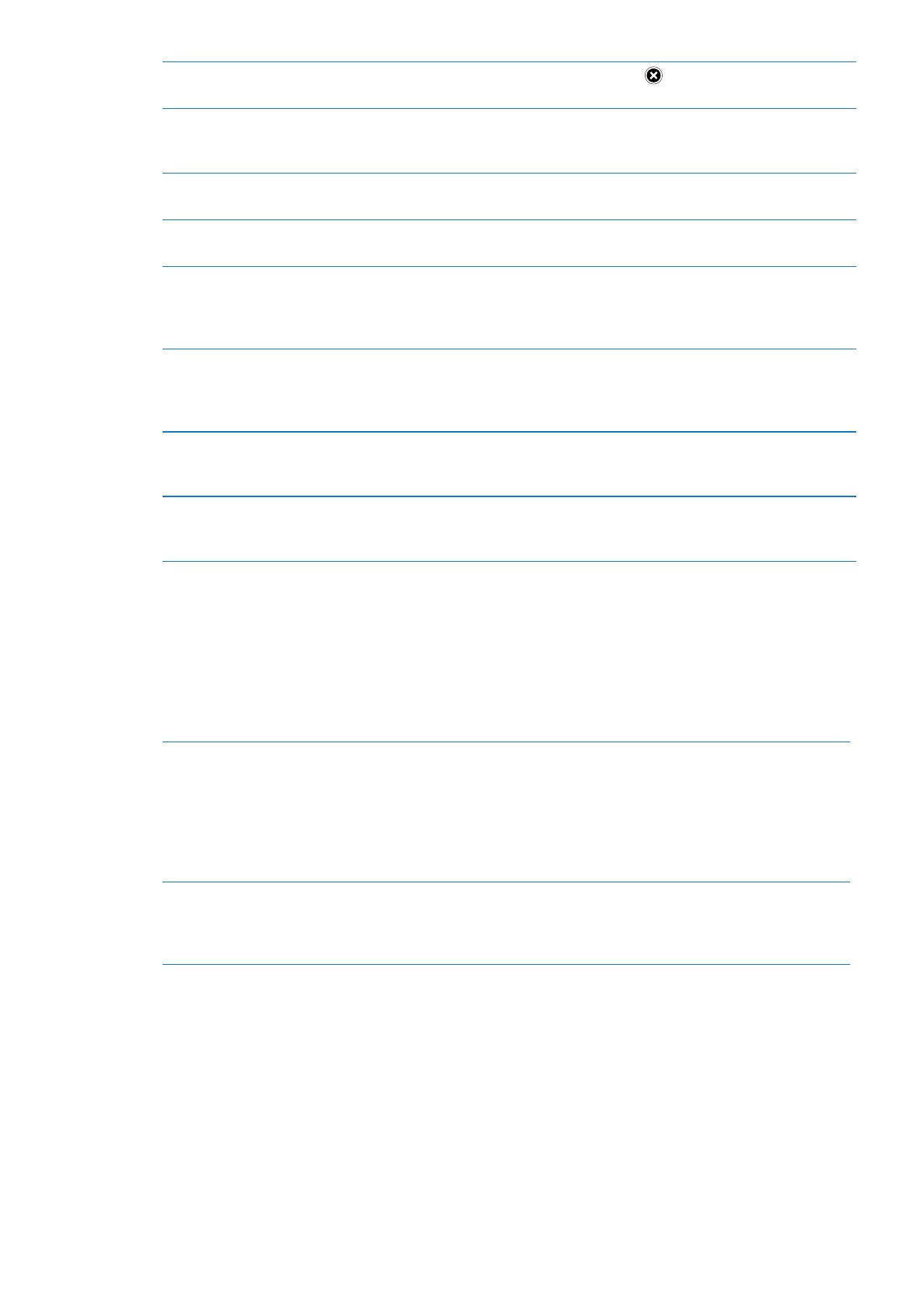
Удаление
программ
Удаление программ с iPod touch становится невозможным.
не отображается на значках
программ при настройке главного экрана.
размещение;
Можно включить или отключить Службы геолокации для отдельных программ. Можно также
заблокировать Службы геолокации, чтобы их настройки нельзя было изменить, включая
авторизацию дополнительных программ на использование служб.
Учетные записи Текущие настройки «Mail, Контакты, Календари» заблокированы, Вы не можете добавлять,
удалять или редактировать учетные записи.
Встроенные
покупки
Отключите «Встроенные покупки». Если эта функция включена, разрешается выполнение
покупок дополнительных материалов и функций в программах, загруженных из App Store.
Требование
пароля для
встроенных
покупок
Требование ввода Apple ID для встроенных покупок по истечении указанного периода
времени.
Задание
ограничений
на содержимое
Нажмите «Рейтинг для:», затем выберите в списке страну. Вы можете установить ограничения
на музыку, подкасты, фильмы, телешоу и программы, используя систему рейтингов для
Вашей страны. Материалы, не соответствующие выбранному Вами рейтингу, не будут
отображаться на iPod touch.
Несколько
игроков
Когда параметр «Игры с другими» отключен, Вы не сможете отправлять запросы
на автоматический подбор партнеров, а также отправлять и получать приглашения
на участие в играх и добавление друзей в Game Center.
Добавление
друзей
Если «Добавление друзей» отключено, Вы не можете получать или отправлять запросы
на добавление друзей в Game Center. Если параметр «Игры с другими» включен, можно
продолжать играть с уже имеющимися друзьями.
Дата и время
Эти настройки применяются ко времени, отображаемому в строке состояния в верхней части
экрана, а также к мировым часам и календарям.
Настройка формата отображения времени iPod touch: 24-часовой или 12-часовой.
Выберите «Настройки» > «Основные» > «Дата и время» и включите или отключите параметр
«24-часовой формат». (Настройка «24-часовой формат» доступна не во всех регионах.)
Автоматическое обновление
даты и времени на iPod touch
Выберите «Настройки» > «Основные» > «Дата и время» и включите или
отключите параметр «Автоматически».
Если iPod touch настроен на автоматическое обновление времени,
он определяет Ваш часовой пояс на основе используемого
подключения к сети Интернет и обновляет время для текущего часового
пояса. Если Вы путешествуете, iPod touch может быть не в состоянии
автоматически устанавливать местное время.
Настройка даты и времени
вручную
Выберите «Основные» > «Дата и время» и отключите параметр
«Автоматически». Нажмите «Часовой пояс» и установите часовой
пояс. Нажмите кнопку «Дата и время», затем нажмите «Выставить дату
и время» и введите дату и время.
Клавиатура
Вы можете включать клавиатуры для набора текста на разных языках, а также включать
и отключать различные функции набора текста, например проверку орфографии.
Дополнительную информацию по набору текста можно найти в разделе «Печать» на стр. 24.
Подробнее об использовании международных клавиатур см. в разделе
Приложение A, «Международные клавиатуры,» на стр. 148.
118
Глава 26
Настройки
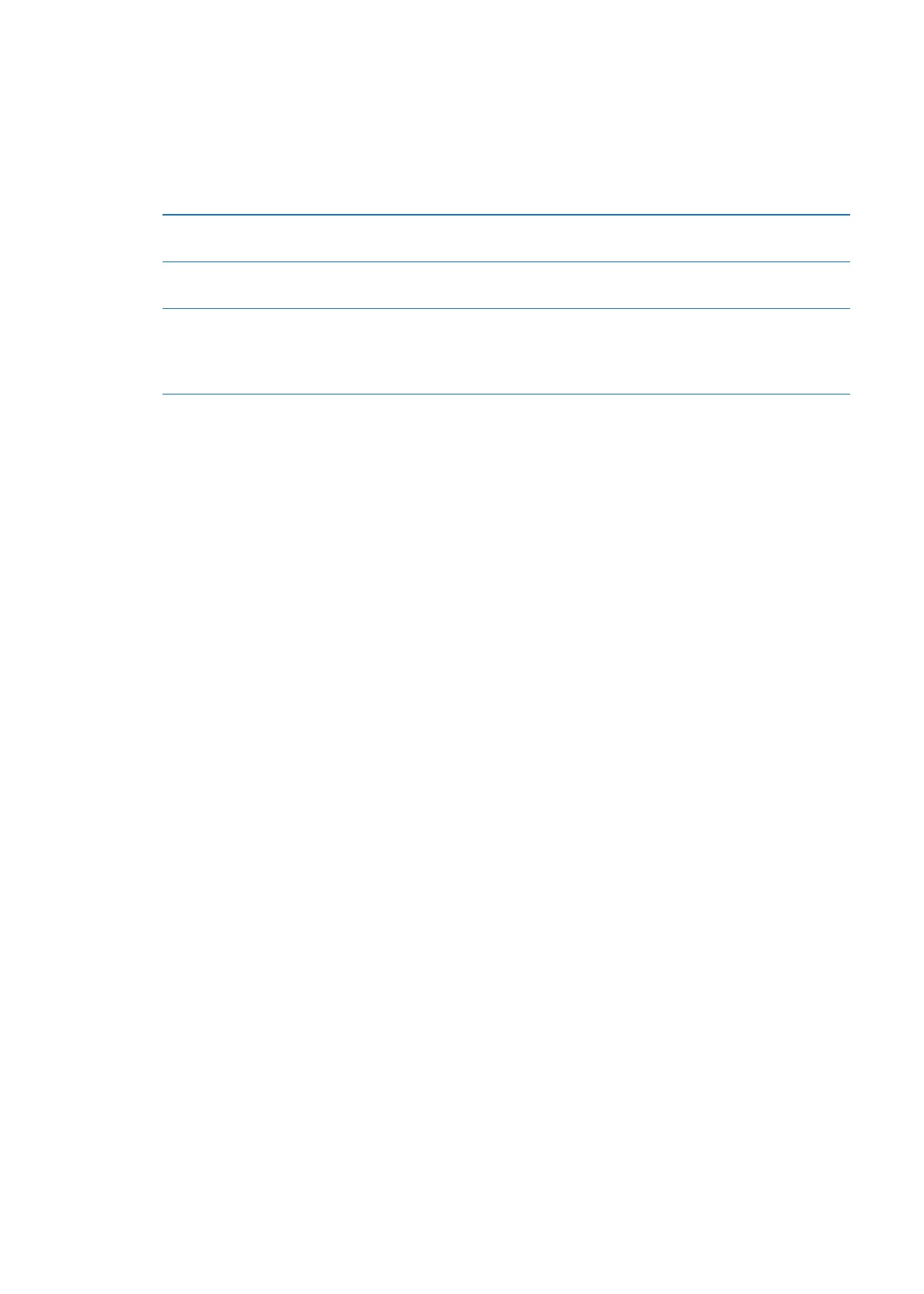
Язык и текст
Параметры «Язык и текст» предназначены для задания языка iPod touch, включения
и отключения клавиатур для различных языков и установки форматов даты, времени
и номера телефона для Вашей страны или региона.
Задание языка iPod touch. Выберите «Настройки» > «Основные» > «Язык и текст» > «Язык»,
выберите требуемый язык и нажмите «Готово».
Настройка формата календаря
Выберите «Настройки» > «Основные» > «Язык и текст» > «Календарь»
и выберите формат.
Задание языка голосового
управления для iPod touch
Выберите «Настройки» > «Основные» > «Язык и текст» > «Управление
голосом» и выберите язык.
Настройка форматов даты,
времени и номера телефона
Выберите «Настройки» > «Основные» > «Язык и текст» > «Регион»
и выберите регион.
Форматом региона также определяется язык, на котором отображаются
дни и месяцы в программах.
Универсальный доступ
Чтобы включить функции универсального доступа, выберите «Настройки» > «Основные»
> «Универсальный доступ», затем выберите нужные функции. См. Глава 30, «Универсальный
доступ,» на стр. 132.
Профили
Данная настройка появляется, если Вы создали один или несколько профилей пользователей
на iPod touch. Нажмите «Профили», чтобы увидеть информацию об установленных профилях.
Сброс
Здесь Вы можете сбросить словарь клавиатуры, сетевые настройки, настройки главного
экрана и предупреждения об использовании Служб геолокации. Вы также можете удалить все
содержимое и настройки.
Удаление всего содержимого и настроек. Выберите «Настройки» > «Основные» > «Сброс»
и нажмите «Удалить контент и настройки».
После подтверждения сброса iPod touch все содержимое, личная информация и настройки
удаляются. Устройство нельзя использовать, пока не будет выполнена его настройка.
119
Глава 26
Настройки
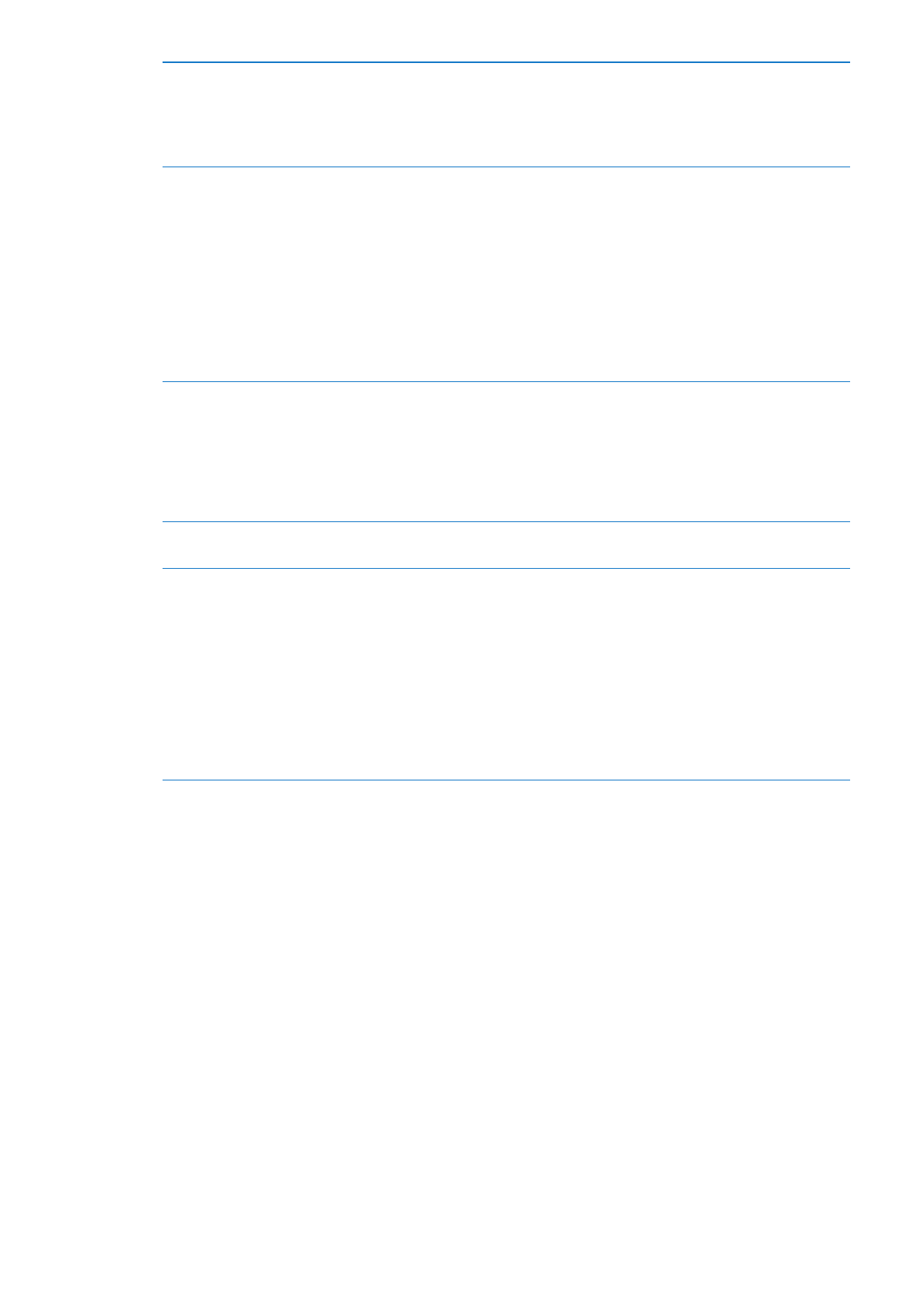
Сброс всех настроек
Выберите «Настройки» > «Основные» > «Сброс» и нажмите «Сбросить
все настройки».
Все Ваши настройки будут сброшены. Не удаляется такая информация,
как контакты и календари, а также мультимедийные данные — песни
и видео.
Сброс сетевых настроек
Выберите «Настройки» > «Основные» > «Сброс» и нажмите «Сбросить
настройки сети».
При сбросе сетевых настроек удаляется список используемых сетей
и настроек VPN, не установленных с помощью профиля конфигурации.
Wi-Fi отключается, а затем снова включается, что приводит
к отключению от всех сетей, к которым Вы были подключены. Настройки
Wi-Fi и «Подтверждать подключ.» остаются включенными.
Для удаления настроек VPN, установленных с помощью профиля
конфигурации, выберите «Настройки» > «Основные» > «Профиль», затем
выберите профиль и нажмите «Удалить». Это также приводит к удалению
других настроек и учетных записей, связанных с профилем.
Сброс словаря клавиатуры
Выберите «Настройки» > «Основные» > «Сброс» и нажмите «Сбросить
словарь клавиатуры».
Добавление слов в словарь клавиатуры выполняется путем отклонения
слов, предлагаемых Вам iPod touch во время ввода. Нажмите на слово,
чтобы отвергнуть исправление и добавить слово в словарь клавиатуры.
Сброс словаря клавиатуры приводит к стиранию всех введенных Вами
слов.
Сброс настроек главного экрана
Выберите «Настройки» > «Основные» > «Сброс» и нажмите «Сбросить
настройки "Домой"».
Сброс предупреждений
об использовании Служб
геолокации
Выберите «Настройки» > «Основные» > «Сброс» и нажмите «Сбросить
предупреждения размещения».
Предупреждения об использовании Служб геолокации представляют
собой запросы программ на использование Служб геолокации.
iPod touch отображает предупреждение об использовании Служб
геолокации, когда программа в первый раз делает запрос на их
использование. Если Вы нажмете кнопку «Отменить» в ответ на запрос,
он не будет появляться снова. Для сброса настроек предупреждений
об использовании Служб геолокации в значение по умолчанию, когда
предупреждения отображаются для каждой программы, нажмите кнопку
«Сбросить предупр. размещения».